Як спілкуватися в чаті в Outlook Web App
Досліджуйте, як ефективно спілкуватися в чаті з колегами в Outlook Web App. Дізнайтеся про покрокову інструкцію та нові можливості для підвищення продуктивності.
Легко переміщайтеся по документу Word 2010 за допомогою інструментів, які надає Microsoft. Word містить різноманітні кнопки та команди, які допоможуть вам дістатися саме туди, куди ви хочете.
У нижній частині вертикальної смуги прокрутки ховаються три кнопки, які дозволяють стрибком прокручувати документ різних розмірів:

Верхня кнопка — це кнопка «Огляд вгору», яка пов’язана з комбінацією клавіш Ctrl+PgUp.
Нижня кнопка — це кнопка «Огляд вниз», яка пов’язана з комбінацією клавіш Ctrl+PgDn.
Центральна кнопка — це «Чого я, чорт возьми, переглядаю?» кнопку, яка пов’язана з комбінацією клавіш Ctrl+Alt+Home.
Коли ви натискаєте центральну кнопку, з’являється спливаюча палітра елементів для пошуку. Якщо навести курсор миші на будь-який з елементів, у нижній частині палітри відображається текст, який пояснює цей елемент.
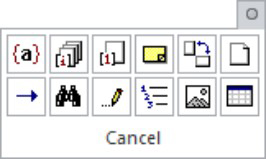
Якщо ви не вибрали інший елемент із палітри перегляду, кнопки перегляду (а також Ctrl+PgUp і Ctrl+PgDn) переміщують документ на повні сторінки.
Натискання клавіш Shift+F5 змушує Word повернути вас до останнього місця, яке ви редагували. Ви можете зробити це тричі, перш ніж цикл повториться. Але перший раз має повернути вас туди, де ви були до того, як заблукали.
Команда Shift+F5 така ж, як і параметр «Огляд за редагуванням», який можна знайти на палітрі «Огляд».
Команда «Перейти» у Word дозволяє надсилати покажчик вставки на певну сторінку чи рядок або на розташування ряду цікавих елементів, які Word потенційно може втиснути у ваш документ. Команда «Перейти» — це ваш телепорт для обробки текстів у будь-яке місце:
Натисніть кнопку «Знайти» у групі редагування вкладки «Головна» та виберіть команду «Перейти» у меню, що з’явиться.
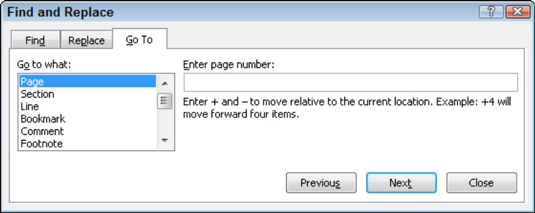
Або ви можете скористатися комбінацією клавіш Ctrl+G. У будь-якому випадку з’явиться вкладка «Перейти» у діалоговому вікні «Знайти та замінити».
Виберіть, до якого елемента перейти, наприклад, на сторінку, зі списку, що прокручується ліворуч у діалоговому вікні.
Введіть відповідну інформацію, наприклад номер сторінки, у текстове поле праворуч від діалогового вікна.
Натисніть кнопку Перейти, щоб перейти до цього місця.
Наприклад, введіть 14 у текстовому полі та натисніть Перейти, і ви перейдете на сторінку 14 — якщо у вас є сторінка 14, на яку потрібно перейти.
Ви можете перейти на сторінку відносно поточної сторінки. Наприклад, щоб перейти на три сторінки вперед, виберіть Сторінка та введіть +3 . Щоб повернутися на 12 сторінок назад, введіть -12 у текстовому полі.
Досліджуйте, як ефективно спілкуватися в чаті з колегами в Outlook Web App. Дізнайтеся про покрокову інструкцію та нові можливості для підвищення продуктивності.
Як заборонити Microsoft Word відкривати файли в режимі лише для читання в Windows. Microsoft Word відкриває файли в режимі лише для читання, що робить неможливим їх редагування? Не хвилюйтеся, методи наведено нижче
Як виправити помилки під час друку неправильних документів Microsoft Word Помилки під час друку документів Word зі зміненими шрифтами, безладними абзацами, відсутнім текстом або втраченим вмістом є досить поширеними. Однак не варто
Якщо ви використовували перо або маркер для малювання на слайдах PowerPoint під час презентації, ви можете зберегти малюнки для наступної презентації або стерти їх, щоб наступного разу, коли ви показуватимете їх, розпочали з чистих слайдів PowerPoint. Дотримуйтесь цих інструкцій, щоб стерти малюнки пером і маркером: Стирання рядків на одній з […]
Бібліотека стилів містить файли CSS, файли мови розширюваної мови таблиць стилів (XSL) та зображення, які використовуються попередньо визначеними основними сторінками, макетами сторінок та елементами керування в SharePoint 2010. Щоб знайти файли CSS у бібліотеці стилів сайту видавництва: виберіть «Дії сайту»→ «Перегляд». Весь вміст сайту. З’являється вміст сайту. Бібліотека Style знаходиться в […]
Не перевантажуйте аудиторію гігантськими цифрами. У Microsoft Excel ви можете покращити читабельність своїх інформаційних панелей і звітів, відформатувавши числа, щоб вони відображалися в тисячах або мільйонах.
Дізнайтеся, як використовувати інструменти соціальних мереж SharePoint, які дозволяють особам і групам спілкуватися, співпрацювати, обмінюватися інформацією та спілкуватися.
Юліанські дати часто використовуються у виробничих середовищах як мітка часу та швидкий довідник для номера партії. Цей тип кодування дати дозволяє роздрібним продавцям, споживачам та агентам з обслуговування визначити, коли був виготовлений продукт, а отже, і вік продукту. Юліанські дати також використовуються в програмуванні, військовій справі та астрономії. Інший […]
Ви можете створити веб-програму в Access 2016. Так що ж таке веб-програма? Ну, веб означає, що він онлайн, а додаток — це просто скорочення від «додаток». Користувацька веб-програма — це онлайн-додаток для баз даних, доступ до якого здійснюється з хмари за допомогою браузера. Ви створюєте та підтримуєте веб-програму у настільній версії […]
Більшість сторінок у SharePoint 2010 відображають список посилань навігації на панелі швидкого запуску ліворуч. Панель швидкого запуску відображає посилання на пропонований вміст сайту, наприклад списки, бібліотеки, сайти та сторінки публікації. Панель швидкого запуску містить два дуже важливі посилання: Посилання на весь вміст сайту: […]








